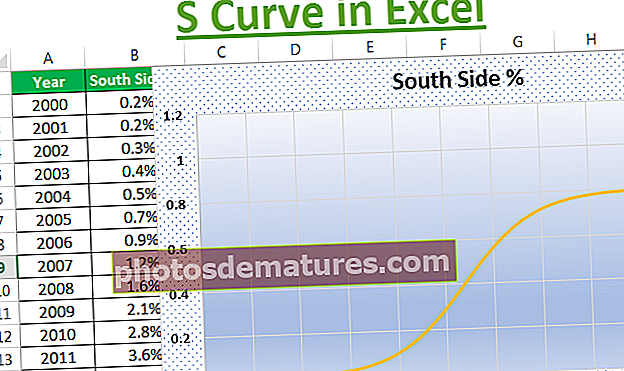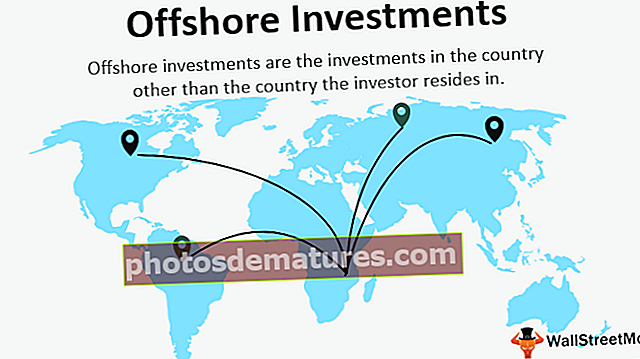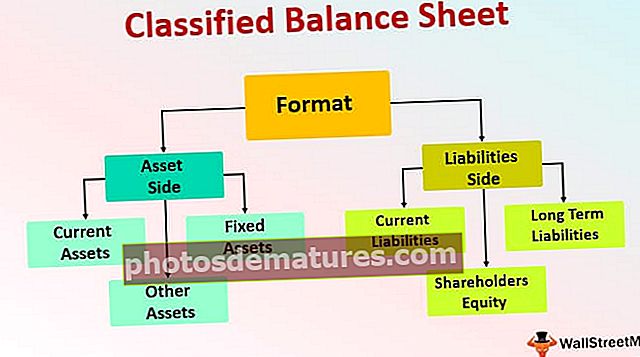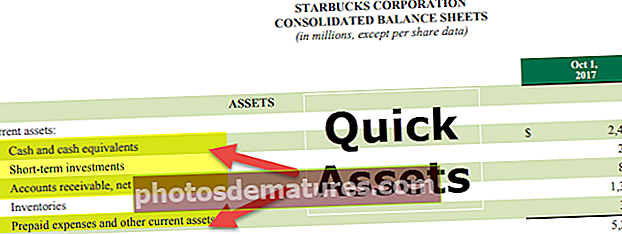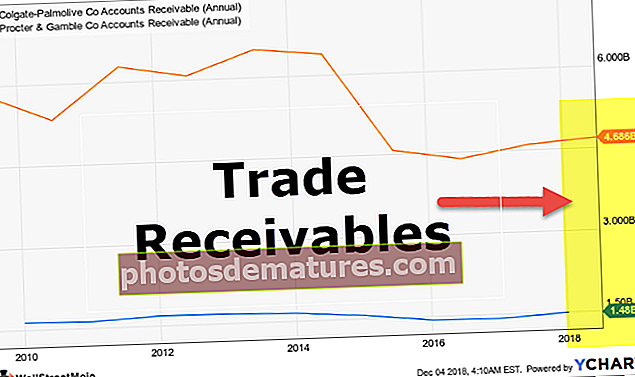ভিবিএ ফন্টের রঙ | ভিবিএ রঙ সম্পত্তি ব্যবহার করে ফন্টের রঙ পরিবর্তন করুন
এক্সেল ভিবিএ ফন্টের রঙ
ভিবিএ ফন্টের রঙ বৈশিষ্ট্যটি ভিবিএ কোড ব্যবহার করে এক্সেল সেলগুলির ফন্টের রঙ পরিবর্তন করতে ব্যবহৃত হয়। আরজিবি ফাংশন সহ রঙ সূচক, রঙের সম্পত্তি ব্যবহার করে আমরা একাধিক উপায়ে হরফের রঙ পরিবর্তন করতে পারি।
আমি যখন এক্সেলে কোনও ড্যাশবোর্ড প্রস্তুত করি তখন আমি সাধারণত প্রচুর পরিমাণে সময় ফর্ম্যাটিং সেল, ফন্ট ইত্যাদিতে ব্যয় করি Often এক্সেল ওয়ার্কশিটে ফন্টের রঙ পরিবর্তন করা একটি সহজ কাজ তবে এটি যখন এক্সেলের কাছে আসে তখন আপনাকে ফন্টের রঙ পরিবর্তন করার জন্য ভিবিএ কোড লেখার উপায়গুলি জানতে হবে।
হরফের রঙ পরিবর্তন করতে, প্রথমে আমাদের চিহ্নিত করতে হবে যে আমরা কোষগুলি পরিবর্তন করতে যাচ্ছি।
ব্যাপ্তি ("এ 1: এ 10")
তারপরে আমাদের ফন্ট সম্পত্তি নির্বাচন করতে হবে।
ব্যাপ্তি ("এ 1: এ 10") ফন্ট
তারপরে আমরা এই ফন্টটি দিয়ে কী করতে চাই, তাই রঙ নির্বাচন করুন?
ব্যাপ্তি ("A1: A10") F
এটির মতো, ফন্টের রঙ পরিবর্তন করতে আমাদের কোডটি তৈরি করতে হবে। এটা দেখতে কঠিন, তাই না?
তবে মনে রাখবেন শুরুতে সবকিছু শক্ত মনে হয়েছে, পরে আপনি এটির হ্যাঙ্গ পাবেন।

ভিবিএ ব্যবহার করে ফন্টের রঙ কীভাবে পরিবর্তন করবেন?
আপনি এই ভিবিএ হরফ রঙের এক্সেল টেম্পলেটটি এখানে ডাউনলোড করতে পারেন - ভিবিএ ফন্টের রঙ এক্সেল টেম্পলেটউদাহরণ # 1 - রঙ সূচক ব্যবহার করে
রঙ সূচী সম্পত্তি ভিবিএতে বর্ণের সম্পত্তি থেকে পৃথক। সংখ্যার মান ব্যবহার করে আমরা কোষ, ফন্টের রঙ পরিবর্তন করতে পারি can
সংখ্যাগুলি 1 থেকে 56 অবধি এবং প্রতিটি সংখ্যা বিভিন্ন বর্ণের প্রতিনিধিত্ব করে। নীচে সংখ্যাগুলির তালিকা এবং তাদের রঙগুলি রয়েছে।

ঠিক আছে, এটি পরীক্ষা করে দেখা যাক।
আমার কক্ষ এ 1 এ একটি মান আছে।

আমি ঘরের এ 1 ফন্টের রঙ সবুজতে পরিবর্তন করতে চাই। নীচে কোড দেওয়া আছে।
কোড:
সাব ফন্টরকাল_সাম্পুন 1 () ব্যাপ্তি ("এ 1")। ফন্ট.ক্লোর ইন্ডেক্স = 10 শেষ সাব এটি ঘরের এ 1 ফন্টের রঙকে সবুজ করে তুলবে।

আমরা ফন্টের রঙ পরিবর্তন করতে CELLS বৈশিষ্ট্যটিও ব্যবহার করতে পারি।
কোড:
সাব ফন্টরকাল_একটি নমুনা 1 () ঘর (1, 1)
এটির মতো, আমরা ফন্টে পছন্দসই রঙ প্রয়োগ করতে 1 থেকে 56 পর্যন্ত সংখ্যা ব্যবহার করতে পারি।
উদাহরণ # 2 - রঙ সম্পত্তি ব্যবহার করে
রঙ সূচকে 1 থেকে 56 পর্যন্ত সীমিত রঙ রয়েছে তবে রঙের বৈশিষ্ট্য ব্যবহার করে আমরা 8 বিল্ট-ইন রঙ ব্যবহার করতে পারি vbBlack, vbRed, vbGreen, vbBlue, vbYelo, vbMagenta, vbCyan, vbwite .
এই রঙগুলির জন্য আমাদের কোনও সংখ্যা সরবরাহ করার প্রয়োজন নেই বরং উপরের চিত্রের মতো তাদের নাম ব্যবহার করে আমরা এগুলি অ্যাক্সেস করতে পারি। নীচে 8 টি রঙের উদাহরণ কোড রয়েছে।
কোড:
উপ vbBlack_Example () ব্যাপ্তি ("এ 1") F ফন্ট.ক্লোর = vb ব্ল্যাক শেষ উপ কোড:
সাব vbRed_Example () ব্যাপ্তি ("এ 1")। হরফ কোড:
সাব ভিবিগ্রিন_এক্সাম্পল () ব্যাপ্তি ("এ 1") F কোড:
উপ vbBlue_Example () ব্যাপ্তি ("এ 1") F ফন্ট.ক্লোর = vb ব্লু শেষ উপ কোড:
উপ vbYellow_Example () ব্যাপ্তি ("এ 1")। ফন্ট.ক্লোর = vbYelo শেষ উপ কোড:
উপ vbMagenta_Example () ব্যাপ্তি ("এ 1") F ফন্ট.ক্লোর = vbMagenta শেষ উপ কোড:
উপ vbCyan_Example () ব্যাপ্তি ("এ 1")। হরফ.রঙ = vbCyan শেষ উপ কোড:
উপ vbWhite_Example () ব্যাপ্তি ("এ 1") F ফন্ট.ক্লোর = vb হোয়াইট শেষ উপ উদাহরণ # 3 - আরজিবি ফাংশন সহ রঙের সম্পত্তি ব্যবহার করা
যেমনটি আমরা দেখেছি আমাদের সাথে কাজ করার জন্য কেবল 8 টি বিল্ট-ইন রঙ রয়েছে। তবে বিস্তৃত রঙের জন্য আমাদের আরজিবি নামক ফাংশনটি ব্যবহার করতে হবে, বিল্ট ইন রঙগুলি বাদ দিয়ে আমরা ভিবিএ আরজিবি ফাংশনটি ব্যবহার করে আমাদের নিজস্ব রঙ তৈরি করতে পারি।
আরজিবি ফাংশনের সিনট্যাক্সটি দেখুন।
আরজিবি (লাল, সবুজ, নীল)
আরজিবি মানে “লাল, সবুজ এবং নীল”। রঙগুলি তৈরি করতে আমাদের প্রতিটি রঙের জন্য 0 থেকে 255 পর্যন্ত নম্বর সরবরাহ করতে হবে।
নীচে আপনার জন্য কয়েকটি উদাহরণ দেওয়া হল।

নীচে ম্যাক্রো কোডের কয়েকটি উদাহরণ দেওয়া হল
কোড:
সাব আরজিবি_এক্সাম্পল () ব্যাপ্তি ("এ 1") F কোড:
সাব আরজিবি_একটি নমুনা () রেঞ্জ ("এ 1")। কোড:
সাব আরজিবি_একসাম্পল () ব্যাপ্তি ("এ 1") ont কোড:
সাব আরজিবি_একসাম্পল () ব্যাপ্তি ("এ 1")। হরফ রঙ